Cấu hình máy tính phù hợp để học Autocad
Xin chào bạn, tôi BIM EDU (Nick FB Develope Partner) đây ạ, hiện tại tôi sở hữu 1 thư viện khổng lồ trên 1000GB gồm Autocad- Revit- Sketchup- Enscape- Robot structural- Etabs- Sap, để phục vụ cho các khoá học tại Trung Tâm BIM Edu, tôi thấy rất nhiều người cần nên tôi chia sẽ miễn phí hoàn toàn, hy vọng sẽ giúp ích đến các bạn!
TRAO ĐỔI HỌC THUẬT QUA CÁC KÊNH:
Kênh Youtube: BIM Edu ,
Kênh Tiktok: BIM Edu,
Nhóm Zalo trao đổi : 0978.449.221,
Page FB: Revit Đà Nẵng,
Page FB: Autocad Đà Nẵng,
Page FB: Cty BIM House,
Group FB: BIM House- BIM Edu
HỌC THIẾT KẾ ĐỒ HỌA CẤU HÌNH MÁY TÍNH NÀO PHÙ HỢP
Các câu hỏi được các bạn đặt ra cho Page FB: Autocad Đà Nẵng
- Em là dân kỹ thuật hay dùng Autocad thì nên mua máy như thế nào cho ổn?
- Em đang làm thiết kế hoặc muốn học thiết kế đồ họa thì yêu cầu máy tính cần cấu hình như thế nào?
- Những yếu tố nào để có 1 cấu hình tốt để thiết kế đồ họa?
Đây là 1 trong những câu hỏi mà nhiều bạn thiết kế dân Design đang thắc mắc. Không những vậy mà cả những bạn đang muốn sử dụng máy tính cũng đang muốn chọn cho mình những máy tính phù hợp để có thể đáp ứng được cho mình.
Để trả lời cho câu hỏi Học thiết kế đồ họa cấu hình máy tính nào phù hợp nhất.
Trung tâm đào tạo BIM Edu sẽ hướng dẫn cho bạn cách tìm những máy tính phù hợp với mình nhất để có thể sử dụng cho công việc thiết kế của bạn. Chúng ta hãy tìm hiểu những bài viết dưới đây nhé.

Ngành Thiết kế đồ họa là 1 ngành đặc thù nó đòi hỏi chúng ta cần phải có 1 chiếc máy tính chuyên dụng mới có thể làm được. Thông thường khi các bạn mua máy tính thì chủ yếu các bạn chỉ mua những máy tính văn phòng.
Nên khi các bạn lấy máy này qua để thiết kế thì việc thiết kế của các bạn sẽ trở nên bị chậm hơn. Nhiều khi những phần mềm còn không cả sử dụng được. Do máy cấu hình quá thấp hoặc máy đã lâu đời nên không còn sử dụng được nữa. Hơn nữa những phần mềm đồ họa hiện nay càng ngày chúng càng yêu cầu cấu hình cao để có thể sử dụng được những đồ họa 3D hoặc 4D, 5D, 6D.
Xã hội càng phát triển thì đồ công nghệ cũng phát triển theo. Do đó thời buổi hiện nay bạn có thể dễ dàng lựa cho cho mình những cấu hình cao như mong muốn.
Vậy làm thế nào để lựa chọn được 1 máy tính tốt để phù hợp với công việc thiết kế hiện tại. Chúng ta sẽ xem nội dung Học thiết kế đồ họa cấu hình máy tính nào phù hợp dưới đây nhé.
CẤU HÌNH MÁY TỐI THIỂU CỦA THIẾT KẾ ĐỒ HỌA
Khi các bạn nói đến cụm từ thiết kế đồ họa đây là cụm từ rất chung và nó bao hàm toàn bộ những phần mềm liên quan đến thiết kế. Cho nên trước tiên bạn cần phải biết mình làm về những phần mềm nào chuyên ngành của mình là thiết kế đồ họa 2D hay là Thiết kế đồ họa 3D rồi thiết kế đồ họa 4D. Nếu các bạn không định hình được vẫn đề này thì các bạn đi mua máy sẽ bị 1 trong những lỗi sau:
+ Mua máy cấu hình vẫn yếu mặc dù mình đã chọn cấu hình tốt.
+ Mua máy cấu hình bị dư không dùng hết dẫn đến bị lãng phí tiền và tốn điện
=> Cho nên các bạn phải xem mình thuộc lĩnh vực thiết kế đồ họa nào nhé, còn nếu bạn nào có điều kiện thì cứ chơi hàng khủng cũng được dùng cho sướng. Hehe
CẤU HÌNH CHO MÁY TÍNH THIẾT KẾ ĐỒ HỌA 2D CỤ THỂ AUTOCAD

+ Phần mềm thiết kế đồ họa 2D là những phần mềm như Autocad, Photoshop, illustrator, corel, indesign… không quá yêu cầu lắm về cấu hình nhưng để thiết kế được trơn tru và mượt mà thì các bạn cũng phải đạt đủ cấu hình tối thiểu thì mới có thể sử dụng được. Do tính đặc thù về công việc và cũng như tiêu chí của chất lượng của sản phẩm thì các bạn nên lựa chọn máy theo những thông số sau:
– Chip xử lý (CPU): Bạn nên chọn máy tính có cấu hình từ intel i3 trở đi Intel i3, i5 hoặc i7 có xung nhịp từ 2.0 Ghz trở đi
– Bo mạch chủ (main): Hỗ trợ được ít nhất từ 16-32GB RAM, có khả năng nâng cấp được card đồ họa
– RAM: Dung lượng tối thiểu 4G và các bạn nên chọn từ 8G trở đi để có thể sử dụng linh hoạt được. Nếu bạn nào hay thiết kế các file nặng thường xuyên thì hãy nâng cấp lên 16-32GB thì mới có thể chạy linh hoạt được.
– Ổ cứng: Các bạn nên sử dụng ổ SSD để chạy ứng dụng và hệ điều hành thông thường ổ này chỉ cần 128-256Gb là quá đủ, ngoài ra các bạn nên có ổ cứng dung lượng lớn tầm 1-2TB để lưu trữ dữ liệu cái này thì các bạn chỉ cần ổ HDD thôi ko cần ổ SSD làm gì cho lãng phí.
– Màn hình: Mục này cũng rất quan trọng trong thiết kế nếu màn hình của các bạn hiển thị không đúng màu thì các bạn sẽ thiết kế hi in ra cũng bị sai. Vậy nên các bạn nên lựa chọn màn hình có kích thước có độ phân giải Full HD trở lên để hiển thị màu sắc được tốt nhất. Nếu các bạn nhu cầu màu sắc tốt thì các bạn nên lựa chọn những màn hình có IPS thì chất lượng hiển thị sẽ tốt hơn.
– Card đồ họa: Bạn nên chọn những máy tính có card đồ họa rời để dễ dàng nâng cấp, chi phí nâng cấp cũng sẽ tốt hơn. Các bạn nên sử dụng các loại card đồ họa Nvidia từ 2Gb trở đi. Không nên chọn những máy tính card chip AMD dòng này hay dùng cho game là chính.
CẤU HÌNH TỐI THIỂU CHO THIẾT KẾ ĐỒ HỌA 3D,4D CỤ THỂ REVIT, ETABS– Chip xử lý (CPU): Bạn nên chọn máy tính có cấu hình từ intel i5, i7, i9, Rayren, dua Xeon có xung nhịp từ 2.5 Ghz trở đi
– Bo mạch chủ (main): Hỗ trợ được ít nhất từ 16-32GB-64Gb RAM, có khả năng nâng cấp được card đồ họa
– RAM: Dung lượng tối thiểu 8G và các bạn nên chọn từ 16G trở đi để có thể sử dụng linh. Nếu bạn nào hay render thì các bạn nên sử dụng Ram tầm 32Gb là tốt nhất
– Ổ cứng: Sử dụng ổ SSD để chạy ứng dụng và hệ điều hành thông thường ổ này chỉ cần 128-256Gb là đủ, ngoài ra các bạn nên có ổ cứng dung lượng lớn tầm 1-2TB để lưu trữ dữ liệu cái này thì các bạn chỉ cần ổ HDD thôi ko cần ổ SSD làm gì cho lãng phí.
– Màn hình: Các bạn nên lựa chọn màn hình có kích thước có độ phân giải Full HD trở lên để hiển thị màu sắc được tốt nhất. Khung hình hiển thị rộng nhất. Nếu các bạn nhu cầu màu sắc tốt thì các bạn nên lựa chọn những màn hình có IPS thì chất lượng hiển thị sẽ tốt hơn. Còn bạn nào muốn nhanh nữa thì sử dụng 2 màn hình các bạn sẽ chia ra làm sẽ
rất hiệu quả đấy.
– Card đồ họa: Đối với Thiết kế đồ họa 3D và 4D thì card màn hình là điều không thể thiếu. Bạn nên chọn những máy tính có card đồ họa rời để dễ dàng thay thế nâng cấp. Các bạn nên sử dụng loại card đồ họa Nvidia từ 4Gb đôi với 3D 6-8G trở đi đối với 4D. Không nên chọn những máy tính card chip AMD dòng này hay dùng cho game là chính.
Nếu các bạn đã đọc hết bài viết này mà chưa chọn được máy phù hợp cho mình. Hãy liên hệ với chúng tôi chúng tôi sẽ hướng dẫn cho bạn. Hoặc chúng tôi sẽ giới thiệu cho bạn những địa chỉ bán máy tính uy tín. Cấu hình máy tính phù hợp với nhu cầu của bạn.
Xem thêm:
Hướng dẫn tải và cài đặt phần mềm Autocad mọi phiên bản: tại đây
Hướng dẫn tải và cài đặt phần mềm Revit mọi phiên bản: tại đây
Cấu hình máy tính tối thiểu cài Autocad: tại đây
Cấu hình máy tính tối thiểu cài Revit: tại đây
Khóa học Revit kết cấu online miễn phí: tại đây
Khóa học Revit kiến trúc online miễn phí tại đây: tại đây
Khóa học Revit Autocad online miễn phí: tại đây
Khóa học Revit Etabs online miễn phí: tại đây
Tổng hợp thư viện miễn phí tại đây
CÁC KHOÁ HỌC TẠI BIM EDU
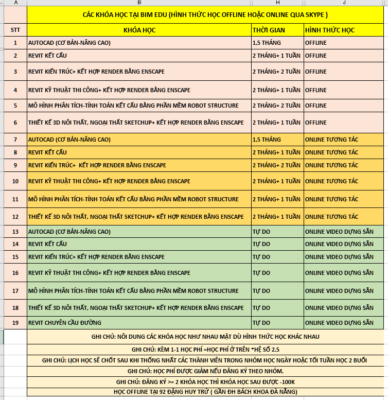
==========================================
#BIM_House #Tự_học_Revit #Tự_học_Revit_online #Tự_học_Revit_kết_cấu #Tự_học_Revit_kiến_trúc #Tu_hoc_revit_ket_cau #Tự_học_Revit_kết_cấu_online #Tự_học_Revit_kiến_trúc_online #Tu_hoc_revit_ket_cau_online #Tu_hoc_revit_kien_truc_online #Tu_hoc_etabs_online #Tự_học_etabs_online #Tu_hoc_etabs #Tự_học_etabs #BIM_Edu #hoc_etabs #Khai_bao_vat_lieu_etabs #hoc_etabs_nha_pho #etabs #khai_bao_tiet_dien_etabs #Caidatetabs #Etabs_co_ban_nang_cao #revit #autocad #autocad_xay_dung #revit_structure #Revit_architecture #Revit_ket_cau #Revit_kien_truc #Thicongdanang #Xaynhadanang #Xaydungnhadanang #Thietkenhaphodanang #Thietkebietthudanang #Thietkexanhdanang #Thicongbietthudanang #Xaynhadananggiare #Xaynhadananguytin #Thietkenhauytin #Thietkevathicongnhagiaredanang #video_shorts #shorts #videoshorts #sketchup #hoc_sketchup #tu_hoc_sketchup #hoc_sketchup_co_ban #sketchup_co_ban #Tự_học_sketchup #Tự_học_sketchup_online #Tự_học_sketchup_co_ban #Tự_học_sketchup_cơ_bản_nâng_cao #Tu_hoc_sketchup #Tự_học_sketchup_online #Tự_học_sketchup_kiến_trúc_online #Tu_hoc_revit_sketchup_online #BIMhouse #ThietKeThiCongTronGoi #Thietkenhadanang #thietkenha #Thietkekhonggiandep #Thietkenhadep #Thietkenhatrongoi #Thietkegiare #Thiconggiare #Thicongnha #Thicongnhapho #Thietkethicongnhatrongoi #Thicongdanang #Xaynhadanang #Xaydungnhadanang #Thietkenhaphodanang #Thietkebietthudanang #Thietkexanhdanang #Thicongbietthudanang #Xaynhadananggiare #Xaynhadananguytin #Thietkenhauytin #Thietkevathicongnhagiaredanang #Thietkevaxaynhagiaredanang
#Sketchup
#enscape
#autocad
#Revit_online
#Revit_kết_cấu
#Ro_bot #Robot #Robotstructural #Robot_structural #học_Robotstructural #hoc_Robot_structural
#robot #hoc_Robot_structural_co_ban #hoc_Robot_structural_co_ban_nang_cao #hoc_robot_structural_co_ban #tu_hoc_Robot_structural_co_ban
#Revit_kiến_trúc
#biệt_thự_đẹp
#biệt_thự_tân_cổ_điển
#biet_thu_dep
#biet_thu_tan_co_dien_2023
#biet_thu_2023


